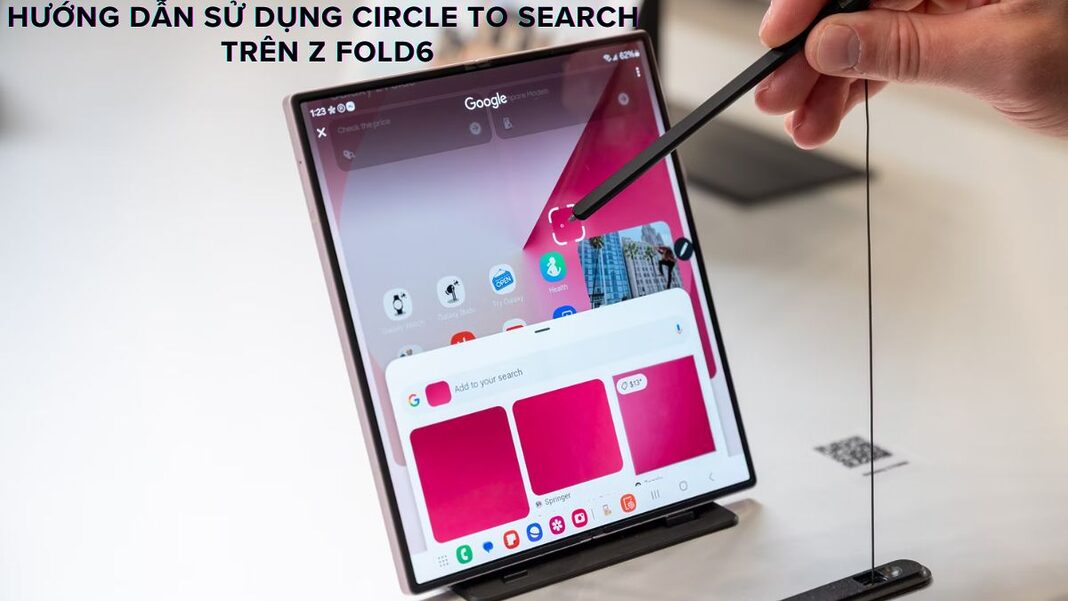Z Fold6 mang đến trải nghiệm ấn tượng với nhiều tính năng Galaxy AI được trang bị trên đây, trong đó nổi bật là Circle to Search – Khoanh tròn để tìm kiếm. Bài viết này sẽ hướng dẫn bạn cách sử dụng tính năng khoanh tròn tìm kiếm AI trên Samsung Galaxy Z Fold6 chỉ với một thao tác đơn giản. Hãy cùng khám phá nhé!
1. Sơ lược về tính năng khoanh tròn tìm kiếm AI trên Samsung Galaxy Z Fold6
Circle to Search – Khoanh tròn để tìm kiếm là tính năng Galaxy AI được Samsung trang bị cho Z Fold6. Đây là công cụ sẽ giúp người dùng tìm kiếm thông tin một cách nhanh chóng và hiệu quả. Chỉ cần khoanh tròn bất kỳ từ ngữ, hình ảnh, hoặc đoạn văn bản nào trên màn hình, thiết bị sẽ tự động tìm kiếm thông tin liên quan trên Google.
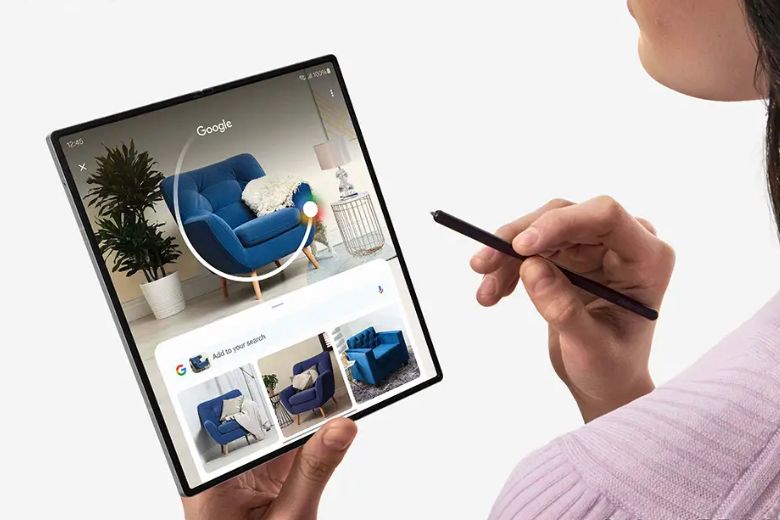
2. Hướng dẫn cách sử dụng tính năng khoanh tròn tìm kiếm AI trên Samsung Galaxy Z Fold6
Tiếp đến, chúng mình sẽ hướng dẫn cách sử dụng tính năng khoanh tròn tìm kiếm AI trên Samsung Galaxy Z Fold6 mà bạn có thể tham khảo qua. Cách thức sử dụng rất đơn giản, bạn chỉ cần nhấn và giữ nút home trên thanh điều hướng > sau đó vẽ vòng tròn hoặc chạm vào bất kỳ đâu để tìm kiếm là xong.
Tiếp đến, hãy để chúng mình hướng dẫn cách sử dụng tính năng khoanh tròn tìm kiếm AI trên Samsung Galaxy Z Fold6 ngay dưới này nhé!
3. Các tình huống sử dụng tính năng khoanh tròn tìm kiếm AI trên Galaxy Z Fold6
Cuối cùng, mình sẽ hướng dẫn cách sử dụng tính năng khoanh tròn tìm kiếm AI trên Galaxy Z Fold6 qua một vài tình huống thường gặp ở đời thường dưới đây. Cùng xem nhé!
Tìm kiếm văn bản và thông tin liên quan
Bước 1: Nhấp vào đoạn tin nhắn có sẵn.
Bước 2: Nhấn giữ nút Home > tô lên chữ hoặc giữ chọn phần văn bản muốn tìm. Lúc này, những thông tin có liên quan sẽ hiện hết lên trên đây.
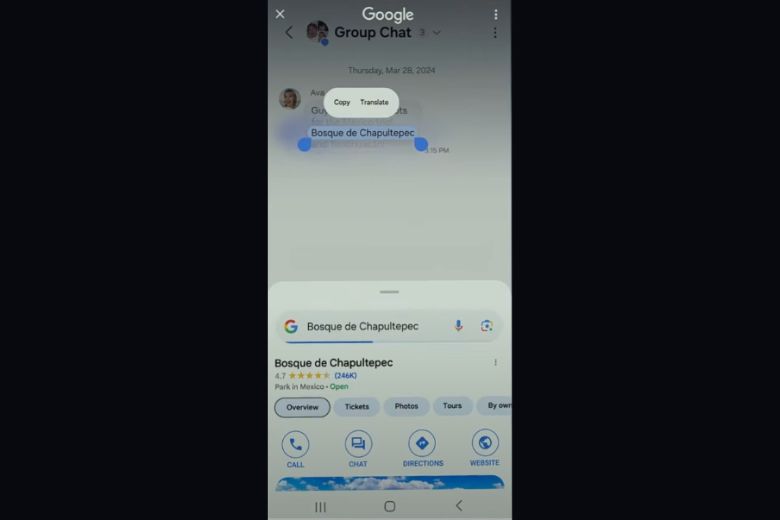
Dịch văn bản
Bước 1: Nhấn giữ nút home trên thanh điều hướng > sau đó vẽ vòng tròn hoặc chạm vào bất kỳ đâu để tìm kiếm.
Bước 2: Sau khi đã hiển thị kết quả, bạn có thể nhập thêm yêu cầu để tìm hiểu thêm thông tin bằng cách nhấp vào khung Add to your search.
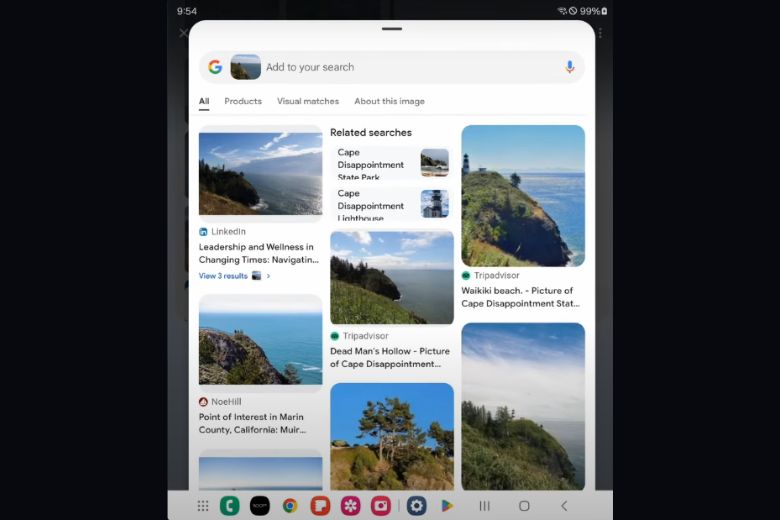
Bước 3: Nhấn giữ vào nút Home > chọn biểu tượng Dịch và ngôn ngữ cần dịch để có thể hiểu thêm thông tin (nếu muốn).
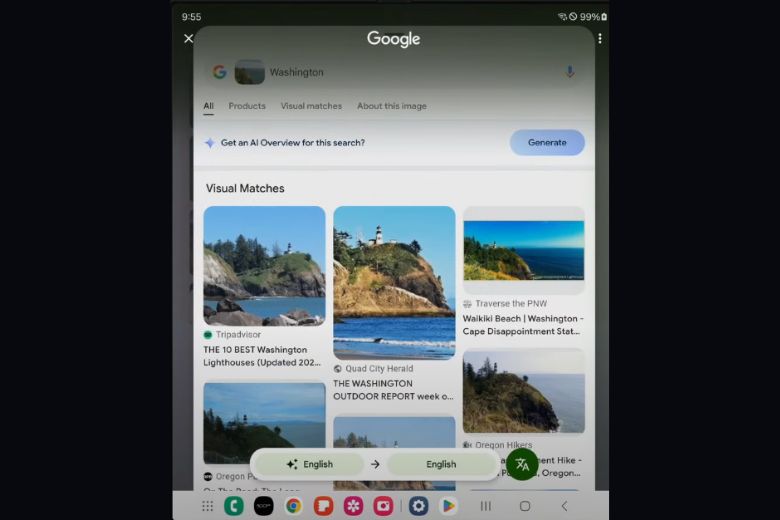
Mua ngay sản phẩm Samsung Z Fold6 tiêu chuẩn tại Di Động Việt:
Tìm kiếm sản phẩm và mua sắm trực tuyến
Bước 1: Điều hướng đến và mở một ứng dụng (ví dụ: Chrome hoặc Samsung Internet ), sau đó chạm và giữ biểu tượng Trang chủ trên thanh điều hướng.
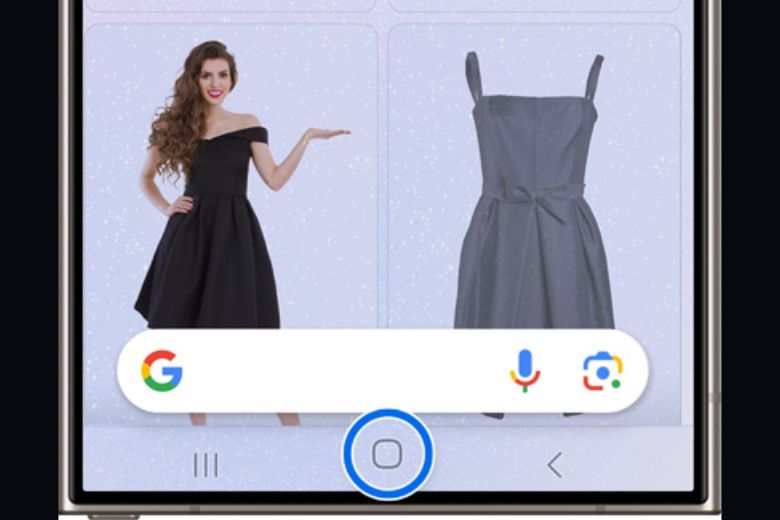
Bước 2: Sau đó, dùng ngón tay để khoanh tròn mục bạn quan tâm. Bạn cũng có thể chạm vào mục đó.
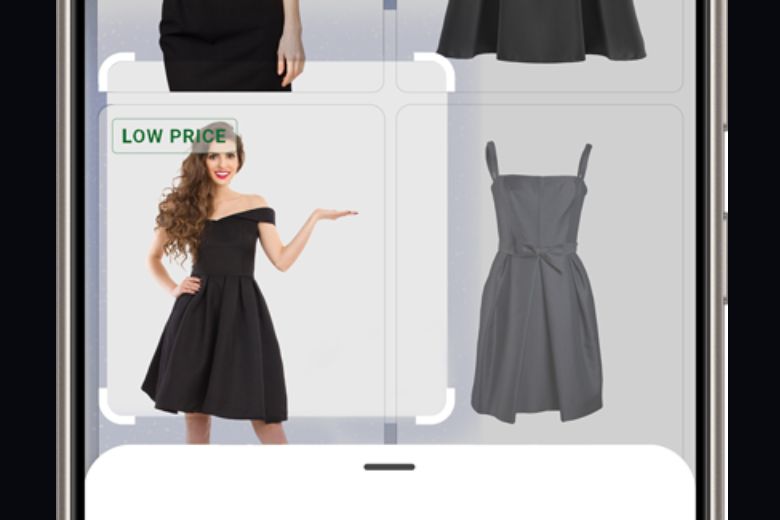
Bước 3: Tiếp theo, chạm vào Add to your search > nhập yêu cầu truy vấn> nhấn vào biểu tượng Search.
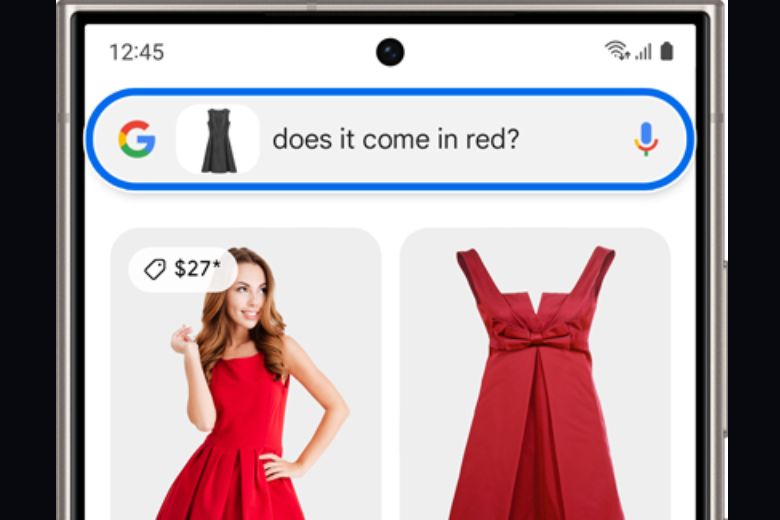
Bước 4: Lúc này, mọi thông tin sẽ hiển thị hết ở trên đây và bạn cũng có thể tiếp tục nhập yêu cầu hoặc lệnh vào thanh tìm kiếm.
4. Tổng kết
Cách sử dụng tính năng khoanh tròn tìm kiếm AI trên Samsung Galaxy Z Fold6 đã được chúng mình bật mí ở bài viết này mà bạn có thể tham khảo. Và đừng quên theo dõi kênh Dchannel của Di Động Việt để cập nhật thông tin mới nhất và nhận những mẹo hữu ích về việc sử dụng điện thoại nhé!
Di Động Việt cam kết mang đến cho khách hàng trải nghiệm mua sắm thú vị cùng giá trị vượt trội, đúng theo phương châm “CHUYỂN GIAO GIÁ TRỊ VƯỢT TRỘI”. Ngoài ra, bạn sẽ còn có cơ hội nhận được vô số ưu đãi đặc biệt và chương trình khuyến mãi giá sốc chỉ có tại Di Động Việt. Hãy ghé thăm ngay để không bỏ lỡ bất kỳ cơ hội hấp dẫn nào nhé!
5. Khám phá những “điểm chạm” tiếp theo
- Cẩm nang: Hướng dẫn sử dụng Z Fold6
- Cách tùy chỉnh màn hình ngoài Z Fold6
- Cách tùy chỉnh màn hình chính Z Fold6
- Mẹo sử dụng màn hình Z Fold6
- Cách sử dụng tính năng khoanh tròn tìm kiếm AI trên Z Fold6 [Bạn đang ở đây]
- Cách sử dụng tính năng phiên dịch viên AI trên Z Fold6
- Cách sử dụng tính năng phác họa thông minh AI trên Z Fold6
- Những mẹo hay cần biết khi sử dụng Z Fold6
Di Động Việt